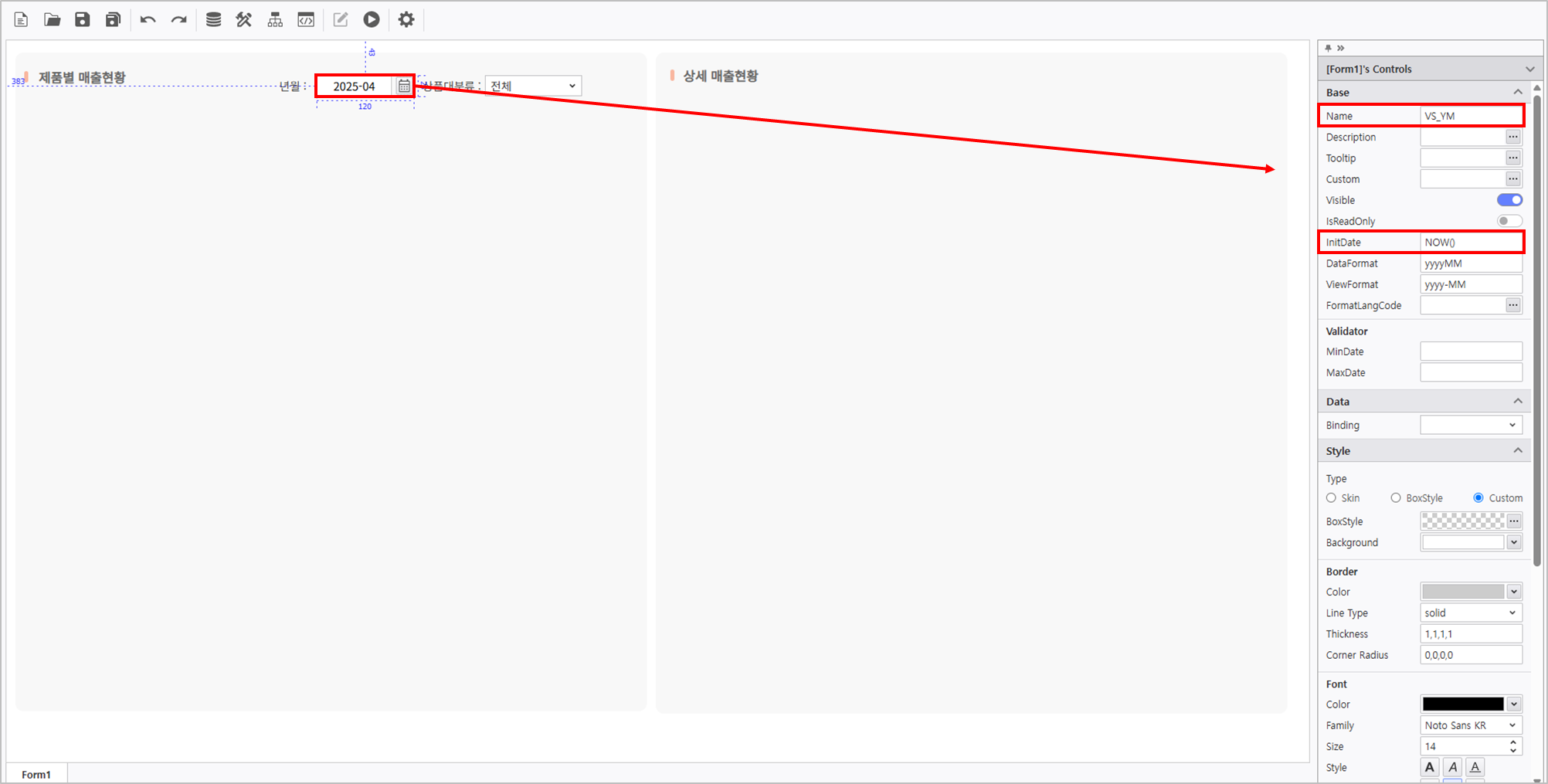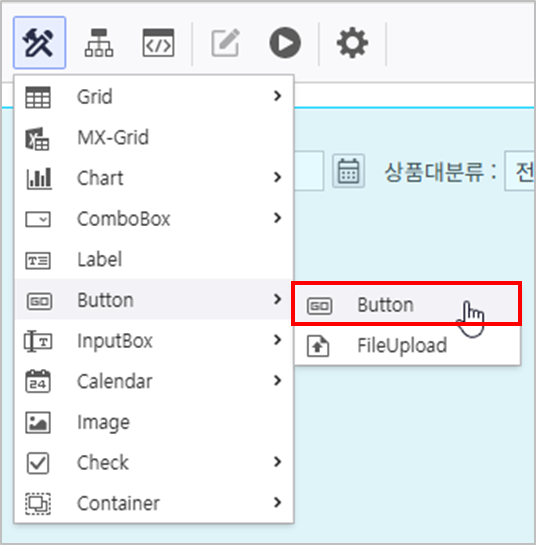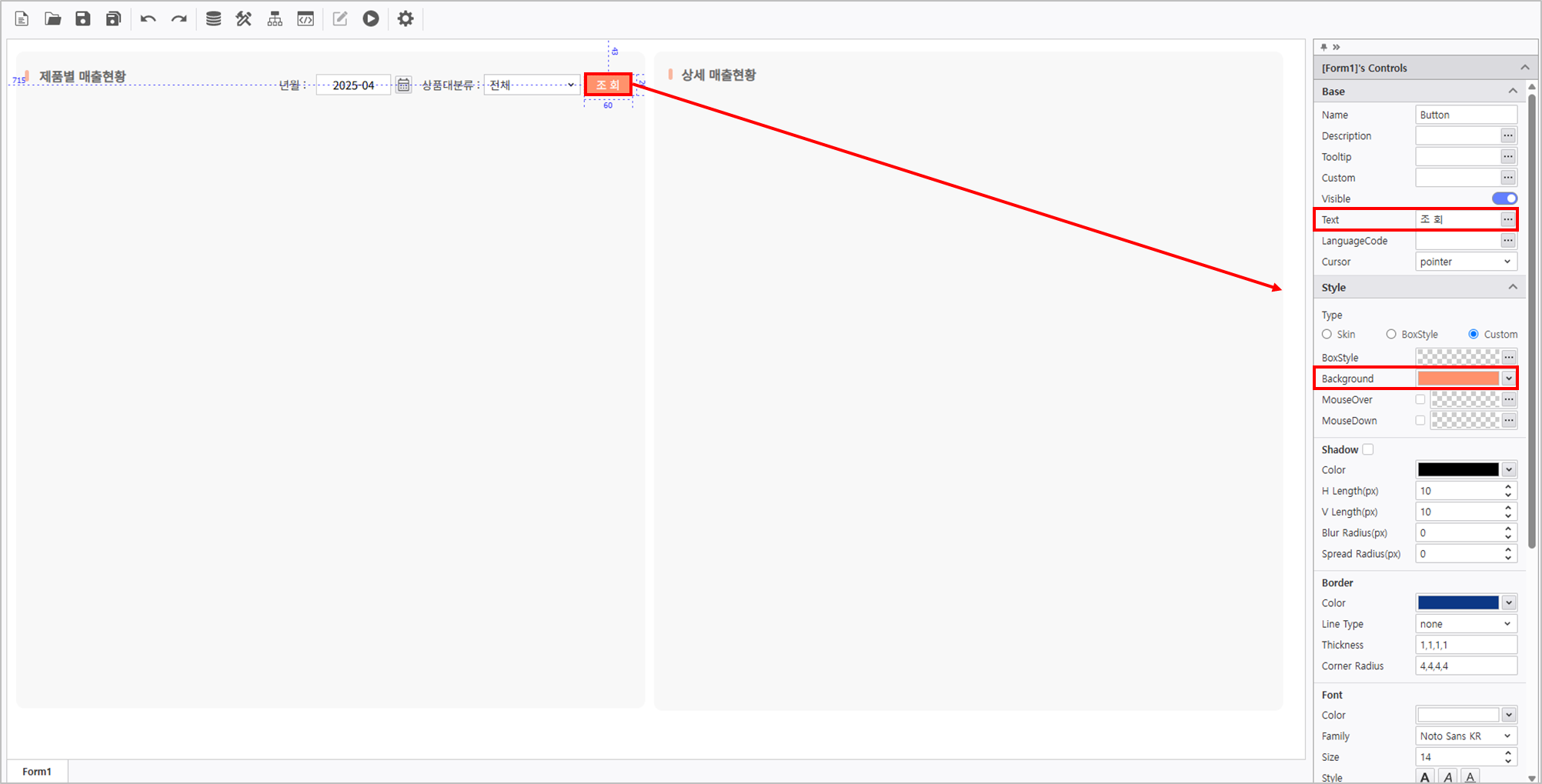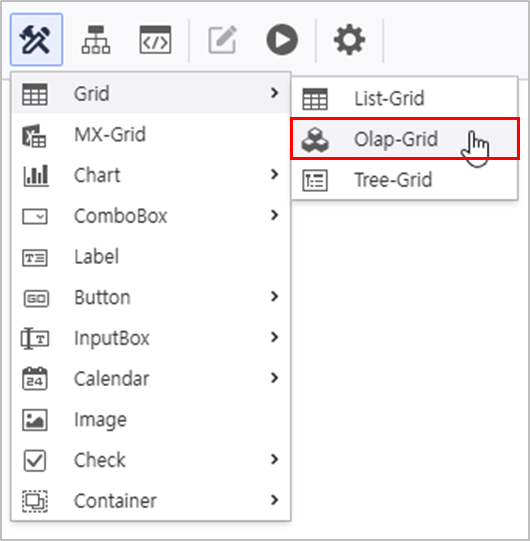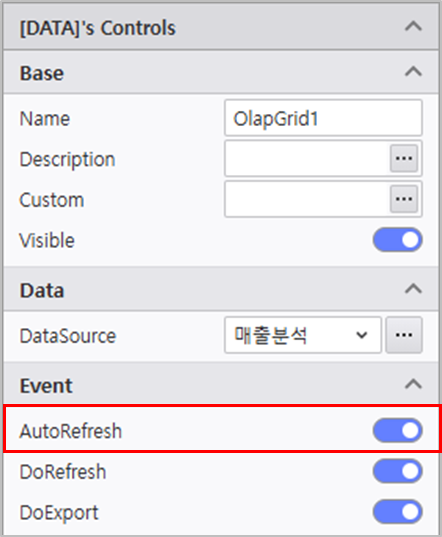실습 예제 |AUD 기본 기능을 이용한 제품별 매출 실적 화면 |
|---|
Step 1. 조회 조건 설정하기
i-AUD 디자이너에서 조회 조건 컨트롤을 생성하여 데이터의 조회 조건을 설정합니다.
1.1 컨트롤 생성하기
- 상단 메뉴 영역에서 UI Bot > ComboBox, Calendar, Label을 클릭해 컨트롤을 생성합니다.
1.2 컨트롤별 속성 설정
- 우측 컨트롤 속성 편집 영역에서 다음과 같이 Calendar의 속성을 지정해줍니다.
- Name : VS_YM
- InitDate : Now()
- 우측 컨트롤 속성 편집 영역에서 다음과 같이 ComboBox의 속성을 지정해줍니다.
- Name : VS_CB
- DataSource : CB_상품대분류
더보기 아이콘() 클릭 > 공통 데이터 소스 > "CB_상품대분류" - UseAllItems 활성화
- AutoRefresh 활성화
Label 컨트롤의 속성도 설정합니다.
Name Text Label 년월 : Label1 상품대분류 :
1.3 조회 버튼 컨트롤 생성
- 상단 메뉴 영역에서 UI Bot > Button을 클릭해 Button 컨트롤을 생성합니다.
- 우측 컨트롤 속성 편집 영역에서 다음과 같이 속성을 설정합니다.
- Text : 조회
- Style > Background : #ff926c
- 조회 조건 컨트롤이 잘 배치되었는지 확인합니다.
Step 2. Chart와 OlapGrid 연결
차트 속성을 활용하여 데이터를 OlapGrid와 연결합니다.
2.1 OlapGrid 설정
- OlapGrid 생성
- UI Bot > Grid > Olap-Grid
AutoRefresh 활성화 및 매출분석 META 활용해 데이터 소스를 연결
OlapGrid 데이터 소스 연결
OlapGrid 우 클릭 > 데이터소스 > i-META > META 파일 선택
- 매출분석 경로 : TBD > Sample > 3.Templates > OLAP > "매출분석"
AutoRefresh 활성화
OlapGrid의 우측 속성 창에서 AutoRefresh를 활성화합니다.
조회 항목 조회 조건 변수 - Column : [상품대분류]
- Data : [매출원가, 매출금액]
[년월] :VS_YM [상품대분류] @:VS_CB > i-META Viewer 화면
2.2 Chart 설정